如何调高麦克风音量 麦克风声音怎么调节
时间:2024-03-09 来源:互联网 浏览量:
在现代社会中麦克风已经成为我们生活中不可或缺的一部分,无论是在工作中还是在日常生活中,我们都需要使用麦克风来进行沟通和交流,有时候我们可能会遇到麦克风音量太低的问题,这不仅会影响我们的工作效率,也会影响到我们的沟通质量。如何调高麦克风音量呢?麦克风声音又该如何调节呢?让我们一起来探讨一下这个问题。
操作方法:
1.先打开电脑,之后点击开始按钮;

2.然后点击设置;
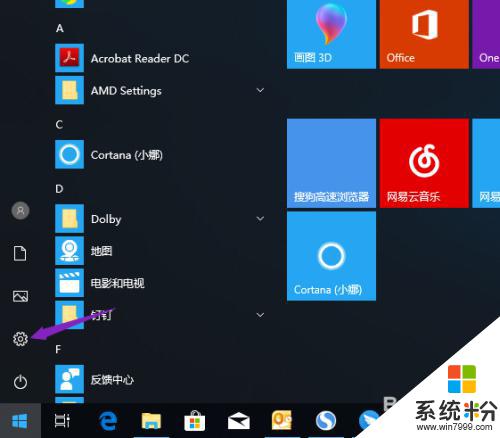
3.进入设置后,点击系统;
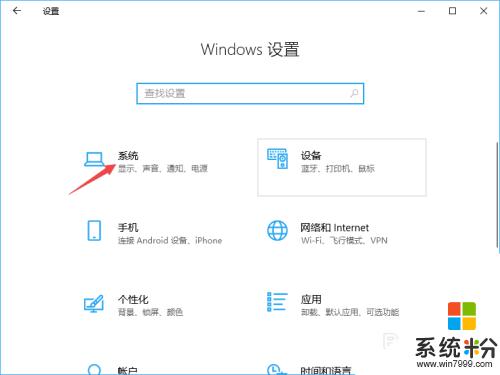
4.之后点击声音;

5.然后在右面的界面中点击声音控制面板;
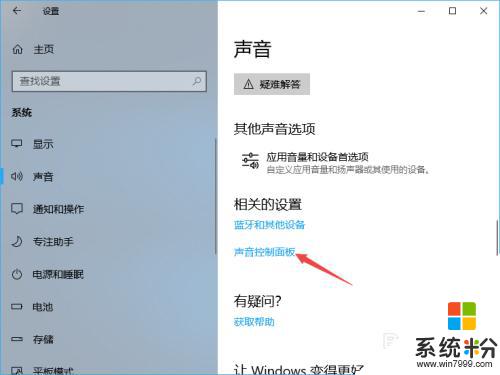
6.之后点击录制,然后点击麦克风阵列,之后点击属性;
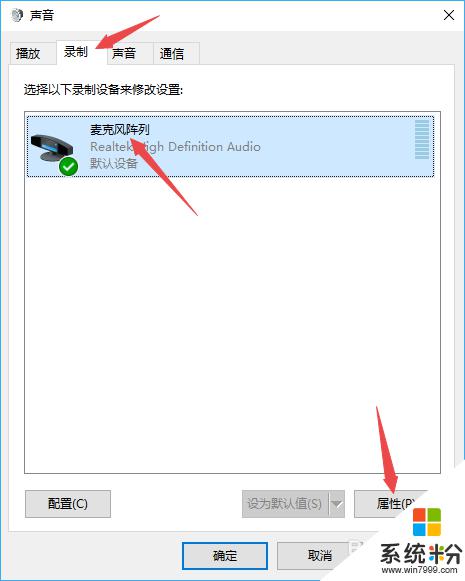
7.然后点击级别,之后我们可以将麦克风阵列和麦克风加强的开关都朝右滑动加大声音。之后点击确定就设置好了。
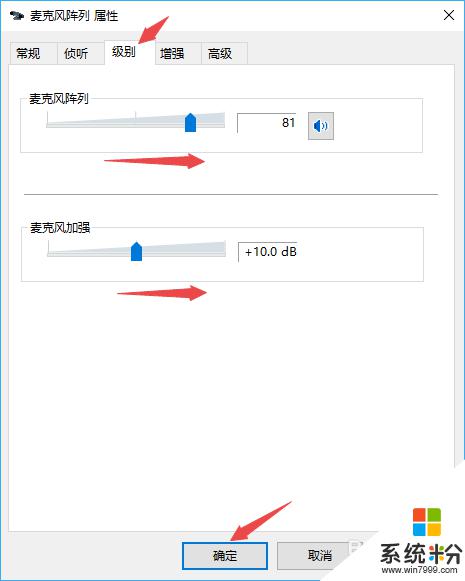
以上就是如何调高麦克风音量的全部内容,有需要的用户可以根据这些步骤进行操作,希望对大家有所帮助。
我要分享:
相关教程
- ·电脑麦克风音量调解的步骤 电脑麦克风音量如何调节
- ·电脑麦克风音量如何调 电脑麦克风音量调节的方法有哪些
- ·怎么调小耳机麦克风声音 电脑耳机麦克风声音调节方法
- ·ipad麦克风声音小怎么调整 苹果耳机麦克风声音小怎么办
- ·电脑麦克风声音硬件测试向导如何调试 电脑麦克风声音硬件测试向导怎么调试
- ·怎么处理麦克风录音声音小的情况 电脑麦克风录音声音小的处理办法
- ·戴尔笔记本怎么设置启动项 Dell电脑如何在Bios中设置启动项
- ·xls日期格式修改 Excel表格中日期格式修改教程
- ·苹果13电源键怎么设置关机 苹果13电源键关机步骤
- ·word表格内自动换行 Word文档表格单元格自动换行设置方法
电脑软件热门教程
- 1 手机怎么直接读取优盘 手机直接读取优盘的方法
- 2 怎么解决打开软件提示缺失某些dll文件 解决打开软件提示缺失某些dll文件的方法
- 3 如何整合多个excel表格 Excel中多个工作表合并成一个的方法
- 4手机文件上传电脑 手机通过USB线传送文件到电脑的方法
- 5火狐浏览器设置internet选项 怎样进入火狐浏览器的Internet选项
- 6怎么样使用手机远程控制电脑 手机远程控制电脑的方法
- 7苹果鼠标如何使用右键 怎样在苹果鼠标上设置右键使用
- 8网页不能正常显示图片或显示不完整怎么办? 网页不能正常显示图片或显示不完整如何解决?
- 9Tablet PC输入面板怎么关闭|Tablet PC输入面板关闭方法
- 10网站外链做达到秒收的方法 网站外链怎么做达到秒收?外链如何发才有效果?
